
- •Міністерство освіти і науки, молоді та спорту України Дніпродзержинський державний технічний університет
- •Інформатика та програмування
- •Інформаційні технології на основі ms offiCe
- •Тема 8. Табличний процесор ms Excel
- •Призначення та особливості електронних таблиць
- •Загальна характеристика ms Excel 2003
- •Введення даних та редагування електронних таблиць
- •8.5 Форматування електронних таблиць у ms Excel
- •8.6 Організація обчислень в ms Excel
- •8.7 Робота з функціями в ms Excel
- •8.8 Створення графіків і діаграм в середовищі Excel
- •8.9 Редагування та форматування графіків і діаграм в середовищі Excel
- •8.10 Створення та опрацювання баз даних засобами ms Excel
- •8.11 Пошук та сортування даних в бд
- •8.12 Фільтрація даних в бд
- •8.13 Стандартний засіб Подбор параметра та його використання для розв’язання рівнянь
- •8.14 Можливості стандартного засобу Поиск решения та технологія його застосування
- •Тема 9. Програмні засоби роботи з базами даних
- •Бази даних і системи управління баз даних
- •Системи управління базами даних сімейства ms Access
- •9.3 Створення таблиць бази даних ms Access
- •9.4 Робота з таблицями Access
- •9.5 Пошук даних, сортування і фільтри
- •9.6 Багатотабличні бази даних
- •9.7 Запити. Проектування та використання запитів на вибірку
- •9.8 Інші види запитів
- •9.9 Проектування та використання форм
- •9.10 Редагування форм
- •MathCad та комп’ютерні мережі
- •Тема 10. Пакети програм математичного призначення
- •Загальна характеристика пакетів прикладних програм математичного призначення
- •10.2 Принципи використання системи MathCad
- •10.3 Робота з формульным редактором
- •10.4 Функції, матриці і ранжовані змінні
- •10.5 Побудова та опрацювання двовимірних графіків
- •10.6 Побудова та форматування тривимірних графіків
- •10.7 Символьні обчислення в середовищі Mathcad
- •10.8 Символьне розв’язування нелінійних рівнянь
- •10.9 Чисельне розв’язування рівнянь
- •10.10 Розв’язування систем лінійних рівнянь
- •10.11 Розв'язання нелінійних рівнянь і систем рівнянь за допомогою обчислювального блоку Given
- •Тема 11. Комп’ютерні мережі
- •11.1 Загальна характеристика комп'ютерних мереж
- •11.2 Локальні комп'ютерні мережі: призначення й організація
- •11.4 Мережі на основі моделі клієнт/сервер
- •11.5 Апаратні засоби та програмне забезпечення комп’ютерних мереж
- •Тема 12. Глобальна інформаційна мережа Інтернет
- •12.1 Загальна характеристика глобальної комп’ютерної мережі Internet
- •12.2 Основні служби й організація роботи в Internet
- •12.3 Система адресації в Internet
- •Організація пошуку інформації в Internet
- •Огляд найбільш поширених пошукових серверів
- •Список рекомендованої літератури
- •Навчальне видання Інформатика та програмування (частина 2). Опорний конспект лекцій для студентів напряму 6.040203 “Фізика” Укладач: Карiмов Iван Кабiденович
9.5 Пошук даних, сортування і фільтри
До найбільш поширених операцій по опрацюванню даних за допомогою СУБД відносяться операції пошуку даних, сортування за зростанням або спаданням значень величин, а також використання фільтрів.
Для виконання пошуку даних необхідно виділити поле, у якому буде провадиться пошук і відпрацювати команду Правка Þ Найти... Можна також просто клацнути мишею на кнопці з зображенням бінокля на панелі інструментів. Після будь-якої із зазначених дій з'явиться діалогове вікно Поиск и замена (див. рис. 9.3).
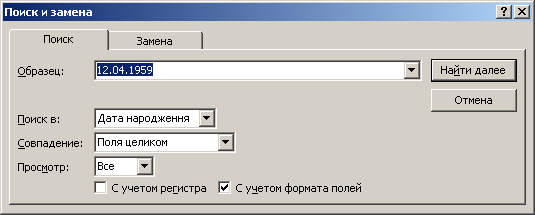
Рисунок 9.3 - Діалогове вікно Поиск и замена
На вкладці Поиск цього вікна можна задати зразок шуканого значення поля; вказати, де саме шукати (у вказаному полі чи в усій таблиці); зазначити напрямок пошуку в таблиці (вверх, вниз, все) і достатні ознаки збігу (Поля целиком, С начала поля або С любой частью поля). Крім того, можна задати інші параметри пошуку (С учетом регистра, С учетом формата полей). Після установки необхідних параметрів досить натиснути кнопку Найти далее, і СУБД автоматично виділить перше значення, яке співпало з введеним зразком. Для подальшого пошуку такого ж значення достатньо знову клацнути мишею на кнопці Найти далее.
При необхідності автоматичної заміни деякого значення поля на інше значення необхідно виділити потрібне поле і відпрацювати команду Правка Þ Заменить. З'явиться діалогове вікно Поиск и замена, робота з яким проводиться аналогічно описаній вище, але на вкладці Замена.
Для виконання операцій сортування (впорядкування) даних за зростанням або спаданням значень існує також кілька можливостей:
за допомогою горизонтального меню (Записи Þ Сортировка);
за допомогою контекстного меню стовпчиків або комірок (команди Сортировка по возрастанию і Сортировка по убыванию);
за допомогою відповідних кнопок панелі інструментів Стандартная.
У результаті виконання зазначених дій у таблиці змінюється порядок розташування записів таким чином, що дані в попередньо виділеному полі розташовуються в порядку зменшення або збільшення числових значень, в алфавітному або хронологічному порядку (у залежності від типу поля).
Фільтри застосовуються для обмеження видимої на екрані таблиці з метою акцентування уваги на певних записах або ж із метою приховання деяких із них. Команди для роботи з фільтрами є в підменю пункту головного меню Записи, а також у контекстних меню комірок і заголовка таблиці. При цьому команди Фильтр по выделенному і Исключить выделенное забезпечують різні способи відбору записів ( у першому випадку видимими в таблиці залишаться тільки ті записи, у яких значення виділеного поля збігається зі значенням у виділеній клітинці; у другому ж випадку - вказані раніше записи стають невидимими ). Виконання команди Удалить фильтр призводить до відновлення таблиці в повному обсязі. Послідовне виконання команд Изменить фильтр і Применить фильтр дає можливість змінити умову відбору і виконати фільтрування даних на основі нової умови. При використанні головного меню можна задавати більш складні умови відбору за участю декількох полів і декількох можливих значень, а також із різноманітними відношеннями між ними (підпункти Фильтр Расширенный фильтр пункту Записи).
Деякі з зазначених команд по роботі з фільтрами можна виконати швидше, якщо скористатися відповідними кнопками панелі інструментів Запрос в режимі таблиці (Фильтр по выделенному, Изменить фильтр и Применить фильтр).
В основі пошуку і фільтрації даних таблиці лежить порівняння значення вибраного поля з деяким зразком-критерієм, що задається користувачем. Тільки при їхньому повному співпаданні потрібний запис буде виявлений і відфільтрований. В той же час на практиці користувач часто знає тільки деякий фрагмент значення поля або має намір відфільтрувати велику групу однотипних записів. В таких випадках використовуються спеціальні символи, які надають додаткову інформацію:
? - допускає будь-який символ на вказаному місці;
# - припускає будь-яку цифру від 0 до 9;
* - допускає будь-яку групу символів;
[!список] – відповідає будь-якому символу, що не входить до списку;
[список] – відповідає будь-якому символу зі списку;
- (дефіс) – допускає будь-яке значення із діапазону, межі якого розділені цим символом.
Наприклад, зразок-шаблон Іванов? можна використати для пошуку як прізвища Іванов так і прізвища Іванова; зразок-шаблон [AC]* можна використовувати для відбору співробітників, прізвища яких розпочинаються з А та С, а [А-С]* - з А по С і т.д.
